Windows 11 build 22538 kommer med en skjult ny Task Manager
Microsoft har i dag frigivet en ny Windows 11 preview build 22538. Den nye version bringer ikke væsentlige nye funktioner, men entusiaster opdagede hurtigt noget uventet: en ny Task Manager. Windows 11 build 22538 har en skjult Task Manager med et friskt design og endda understøttelse af mørk tilstand.
Reklame
Task Manager er en af de gamle Windows-komponenter, der har desperat brug for et par moderne detaljer. Microsoft har ikke opdateret Task Manager siden Windows 8 gange i 2012, og appen står i drastisk kontrast til den nye moderne brugergrænseflade i Windows 11. Heldigvis ser det ud til, at Microsoft endelig er på vej til at frigive en opdateret Task Manager.
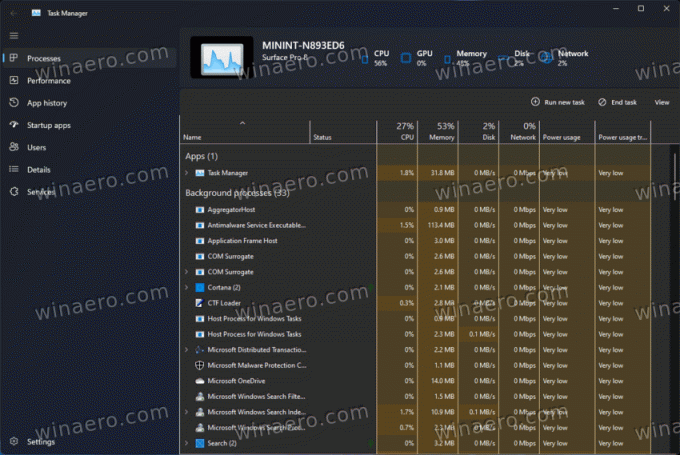
Den nye Task Manager i Windows 11 22538 er så rå, som den bliver. Den har et lidt forbedret design, en ny grænseflade med faner til venstre og en indstillingsside. Men i øjeblikket er appen næsten fuldstændig ødelagt og ikke-fungerende.

Den nye header har et pladsholder-pc-navn med død CPU, GPU, hukommelse, disk og netværksindikatorer (de opdateres ikke i realtid). Knapperne til at afslutte en opgave og køre en ny app virker ikke.

Desuden mangler Task Manager moderne Windows 11-ikoner og korrekt justering af elementer. Den skalerer også meget dårligt med manglende og overlappende UI-elementer.

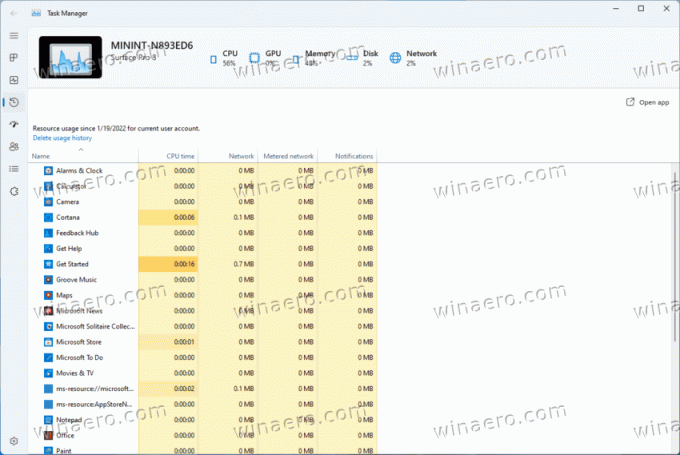
Task Manager er en vital del af Windows, og derfor anbefaler vi ikke at rode med det. Installer ikke Windows 11 22538 og aktiver den nye Task Manager på en missionskritisk computer. Men hvis du er nysgerrig og har en ekstra pc (eller en VM), her er, hvordan du aktiverer den nye Task Manager i Windows 11.
Aktiver den nye Task Manager i Windows 11 build 22538
- Gå til denne side på GitHub og download ViveTool.
- Udpak de downloadede filer, hvor det er praktisk.
- Åbn Windows Terminal som administrator i mappen ViveTool.
- Kør følgende kommandoer:
vivetool addconfig 35908098 2vivetool addconfig 37204171 2vivetool addconfig 36898195 2vivetool addconfig 36898195 2
- Genstart din computer for at anvende ændringerne.
- Højreklik på Start knappen og vælg Jobliste. Nyd den nye (og for det meste ødelagte) Task Manager.
Igen anbefaler vi stærkt, at du ikke aktiverer den nye Task Manager. Det vil ikke hjælpe dig med at genstarte en fejlagtig proces eller gøre nogen anden opgavestyring. Fortsæt med fundet på eget ansvar.


